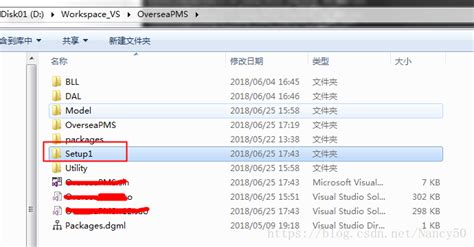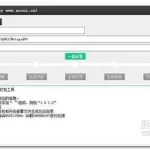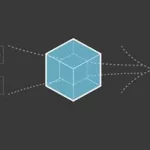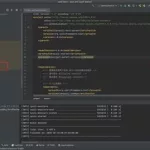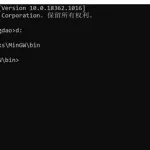vs2013 用什么制作安装程序打包部署
1
选择Debug模式将项目重新生成,并保证没有任何bug
2
选择解决方案,右击——添加——新建项目——安装和部署
3
下载过打包工具InstallShield2013LimitedEdition,自己可以百度下,进去官网下载即可.
添加好安装和部署程序,如下:
4
公司名称和程序名称不需要更改的话直接设置语言,更改字体
5
添加 .NET Framework package ,版本视程序的需要而定
6
添加程序文件,现在就需要打开自己的程序位置,看看bin/Release路径下有没有文件
7
设置快捷方式
8
打开解决方案下Releases,设置Setup.exe,最后把解决方案配置改成SingleImage(生成单一映像),重新生成解决方案
9
打包好的程序在setup/express/singleimage/diskimages/disk路径下,打开安装就可以了。win7以上系统打包成功后如果需要在XP上运行还需要安装.NET Framework
visual studio 2013 打包安装程序
把Visual Studio 2010及以前的相关模板找到并复制到VS2013的对应文件夹.
如何用 VS 2013 打包 VC++ 程序
楼主你好,VS2013编写VC++ 程序的时候 是有两种库可供选择:静态库和动态库. 静态库就是 单个.exe点击即可运行,动态库就是一个.exe外加很多的.dll库. ,放在同一个目录下即可运行.怎么设置动态静态?在 菜单栏》项目》属性》常规里面设置 ,然后 编译出的 就是相应的可执行文件了,如果 楼主需要 制作成安装包,再加一些其它定西(比如音乐)放进 打包,可以使用第三方的 安装包打包工具,免费的 有inno setup之类的软件 都可以.如有问题请追问!
VS工程打包最好的软件是哪个?
最方便的还是VS自带的.想要专业的话,用installshield
visual studio怎么打包
VS发布打包程序需要新建一个安装项目,建立步骤如下: 新建项目—>其他项目类型—>安装和部署—>安装项目
vs2013/vb.net2013。。制作安装包。。十分感谢
VB:
1、先打开你的项目,即你编写的程序。
2、文件 – 添加 -新建项目
3、在“已安装模版”中选择“其他项目类型” – 安装和部署 – (这里面随便选一个) – 右侧栏里选择安装项目、安装向导什么的都行。然后确定。
4、看到setup1没,设置好他的属性,左侧目标计算机上的文件系统,就是指你即将要将程序安装到的电脑,你可以添加一些文件在这里,它将来可以直接被安装到目标电脑中,当然你也可以什么都不加,一般只是在桌面上加个快捷方式。
5、右键setup1,点击生成,然后就到你源程序所在文件夹里:Setup1\Setup1\Debug中去找安装包吧。
6、把安装包发到其它电脑,直接安装就行了。注意一下,安装程序需要考虑目标的系统环境和你自己的是否一样。
vs打包工具怎么添加其他安装程序
1. 你右键解决方案.里面有增加项目.可以增加项目. 可以包括类库,winform,dos的项目.要启动的时候选择要启动的项目,有个设为启动项. 2. 要增加单个类或者程序到项目中,右键具体项目,有个添加现有的项.然后导进来就可以.建议把程序复制到该项目,然后再添加.你试一下.
如何用vs2013将.net framework加入打包文件中
Needs to be downloaded 应该是:如果没有安装,就从网上下载、再安装.目标电脑联网没有?还有把杀毒软件、防火墙先关掉试试,是不是被阻止了?还有:sp1应该是仅仅指升级包吧,试试把基础的 3.5 也选上.
vs2013,winform打包时怎么添加用户界面
按下面的步骤生成后,你安装时会自动出现让你选择安装路径的页面的,并且路径可以自己进行修改。
新建安装部署项目
打开VS,点击新建项目,选择:其他项目类型->安装与部署->安装向导(安装项目也一样),然后点击确定.(详细见下图)
此主题相关图片如下:
2:安装向导
关闭后打开安装向导,点击下一步,或者直接点击完成.
3:开始制作
安装向导完成后即可进入项目文件夹:
双击”应用程序文件夹”在右边的空白处右击,选择添加->文件,将你的做的应用程序的可执行文件和相应的类库和组件添加进来.
然后右击你的可执行文件,创建快捷方式,然后把快捷方式分别剪切或复制到左边的”用户的’程序’菜单”和”用户桌面”中.
这样安装程序安装安装完成后会在 “开始->所有程序”和”桌面”上生成程序的快捷方式.
然后右击左边的”应用程序文件夹”打开属性对话框:
将属性中的”defaultlocation”的路径中的”[manufacturer]”去掉,
不然的话做好的安装程序默认安装目录会是”c:\programm file\你的用户名\安装解决方案名称”;
然后打开解决方案管理器,右击你的解决方案名称,选择属性:
在打开的属性页中,选择”系统必备”,
在打开的系统必备页中,选中如下中的选择项,这个很重要!!!!!1!!!!!
选上以后,在生成的安装文件包中包含.netframework组件.(这个选项默认是没有选中的)
好了,这样就完成99%了,然后点击”生成->生成解决方案”,哈,生成成功!
4:制作完成
现在打开解决方案文件夹下的debug文件夹,就可以看到生成的安装文件了.
【续】关于”卸载”功能的添加
上面的文章只介绍了简单的生成安装的方法,
但是在vs.net2005下并没有直接生成卸载程序的功能,
所以我们只好用msi来实现了,
原理我就不讲了,网上一搜一堆,我只讲操作,
【1】:在添加你的应用程序项目的时候,多添加一个msiexec.exe进去,
这个文件在c:\windows\system32文件夹下,
添加进去以后,为了让他更像个卸载程序,把他的名字改成”Uninstall.exe”
当然这个关系不大,改不改都行的.
然后给他创建一个快捷方式,放到桌面或者”开始-程序”中,
我选择放在了开始菜单中,然后下面我们要的做的就是查找这个部署项目的ProductCode了,
鼠标左键单击项目名称,记住是左键单击,然后点击属性标签,注意:不是右击的属性,
这个区别很大,这时你就可以看到ProductCode了,
然后打开你创建的那个快捷方式的属性对话框,
在Aguements属性中输入”/x {ProductCode}”,
好了,然后点击”生成解决方案”即可生成带有卸载功能的安装程序了.